השתמשתי בפיירפוקס כדפדפן האינטרנט הראשי שלי עבורשנים. זה מהיר ופונקציונלי למדי, אך מסיבה כלשהי במהלך העדכונים האחרונים האחרונים הדברים לא הסתדרו כל כך טוב, ולא הותירו לי ברירה אחרת מאשר לעבור קבוע ל- Google Chrome. ואני שמח שעשיתי. כרום מהיר אפילו יותר מפיירפוקס ופשוט יש לו יותר הרחבות ותמיכה מפתחת טובה יותר. עם זאת, אם יש דבר אחד שאני מאחל ש- Chrome יכול לשאול מפיירפוקס הוא ערימת הכרטיסיות. בדרך כלל כשפותחים כרטיסיות רבות ב- Chrome, למשל, הדפדפן מכווץ את גודל הכרטיסיות עד כדי כותרת העמודים כבר לא נראית מעל לשוניות. לעומת זאת פיירפוקס מצמצמת את גודל הלשונית למצב מוגדר מראש בלבד וכל כרטיסייה חדשה מאותה נקודה מוערמת לצד ימין, יחד עם חץ קטן המאפשר לנווט בקלות בין לשוניות פתוחות. היום אנו חולקים הדרכה קטנה שתביא פונקציונליות 'כרטיסיות מוערמות' דומות ל- Chrome.
אם תסתכל על צילום המסך שלמטה,תבחין כיצד Chrome למעשה כיווץ מספר כרטיסיות בחלון העיון, מה שמקשה על זיהוי כרטיסייה, קל וחומר לסגור אותה. כמובן שאפשר ללחוץ על כרטיסייה ואז ללחוץ על כפתור הסגירה אם הם צריכים, אבל מה הטעם?
בצד הבהיר, Chrome כרוך בערימת טאביםפונקציונליות, ומסיבה כלשהי, גוגל מסתירה זאת בדף דגלי Chrome. אם ברצונך לאפשר תכונה זו, פשוט בצע את הצעדים המוזכרים להלן.

ראשית, נווט לדף דגלי Chrome על ידי הקלדה כרום: // דגלים / בסרגל הכתובות ולחץ על Enter. זה יפתח את מסוף הניסויים של דגלים שמכיל תכונות ניסיוניות שונות אשר בדרך כלל אינן מופעלות כברירת מחדל ב- Chrome.
לחץ על Ctrl + F במקלדת והקלד "Tabs Tabs" (ללא ציטוטים) בסרגל החיפוש כדי להדגיש חלון כרטיסיות מוערמות ולחץ על 'הפעל' כפי שמודגם בצילום המסך למטה.
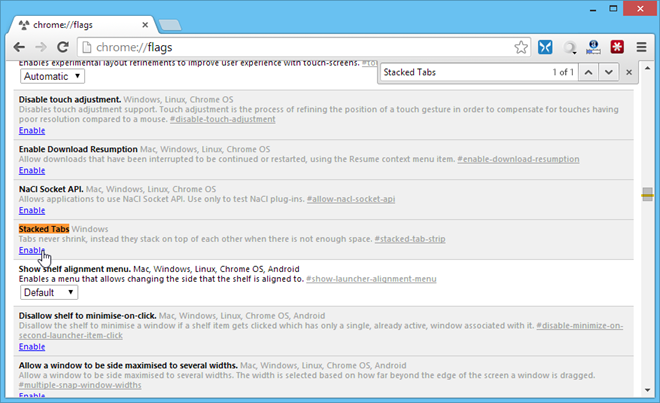
Chrome יבקש ממך להפעיל מחדש את הדפדפן עבורהשינויים שייכנסו לתוקף. לחץ על כפתור 'הפעל מחדש' ברגע ש- Google Chrome ייפתח מחדש, היא תפעיל גם את תכונת הכרטיסיות המוערמות של Firefox.
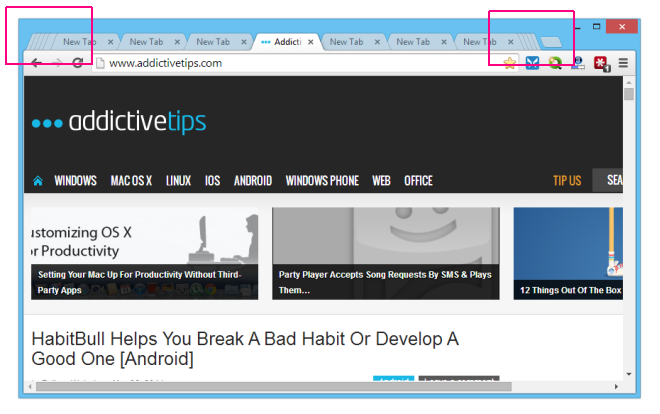













הערות